Win10 环境下安装jdk8 以及环境变量的配置
1. 下载jdk(我下载的是8版本哦)
- 官网链接如今需要账号哦,选择对应的版本下载即可

- 如果不想从官网下的话,提供网盘哦~
网盘链接:提取码为:fgl0
2. 安装jdk
jdk下载好之后,双击安装。
一定要记住安装路径哦!!!!!!(很重要)
安装完成后点击关闭,然后就可以准备配置环境变量了。。。。
3. 配置环境变量
- 1、在电脑中搜索环境变量,打开

- 2 、点击环境变量

- 2 、点击环境变量,点击新建名称为 JAVA_HOME
内容为jdk的安装位置 ,编辑完成后点击确定。

-
3 、设置PATH环境变量。在系统变量里面找到PATH,然后点击编辑。

点击新建,然后输入 %JAVA_HOME%\bin 点击确定 -
4 、设置CLASSPATH环境变量。新建系统变量CLASSPATH
输入 .;%JAVA_HOME%\lib;%JAVA_HOME%\lib\tools.jar
(注意这里有一个小点)
完成后点击确定
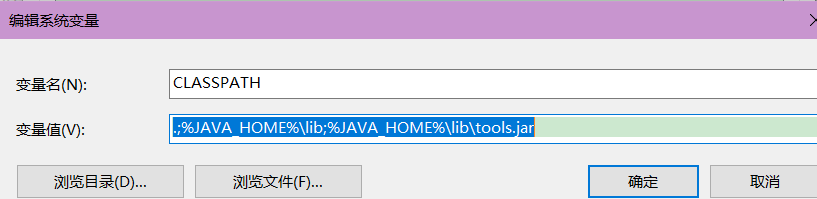
-
5 、点击环境变量页面的确定,然后再点击系统属性页面的确定。至此环境变量就配置完成了。
-
6.检验是否配置好
(1)在cmd 里面输入java -version

(2)输入 javac

(3) 输入 java

三个命令都有反馈则说明配置正确,否则,则按照我的步骤仔细检查
-






















 2万+
2万+











 被折叠的 条评论
为什么被折叠?
被折叠的 条评论
为什么被折叠?








